Attribuer des droits d'accès au Manager pour vos professeurs et employés
Attribuer des droits d'accès à votre Eversports Manager pour que vos employés, professeurs/entraîneurs, comptables etc. puissent se connecter
➡️ Tableau récapitulatif des droits d'accès à la fin de cet article.
Suivez ces étapes pour créer un profil et permettre la connexion à Eversports Manager à vos professeurs / entraîneurs / comptables / employés etc.
Important :
Cet article explique comment attribuer des droits d’accès et des rôles dans le Manager.
⚠️ Ne confondez pas cela avec la création d’un profil entraîneur permettant d’assigner une personne en tant que prof pour des activités.
👉 Si vous cherchez les instructions pour créer un profil entraîneur, veuillez consulter cet article qui détaille ce processus.
1. Ajouter le professeur comme client
Si ce n’est pas déjà fait, commencez par ajouter le prof/entraîneur en tant que nouveau client :
-
Allez dans Clients > "Ajouter un nouveau client".
-
Renseignez au minimum le prénom, le nom et l’adresse e-mail

Conseil : Pour une meilleure organisation, vous pouvez l’assigner à un groupe de clients (par ex. : Employés).
2. Attribuer des droits d’accès
-
Cliquez sur le profil client puis sur les 3 points (en haut à droite).
-
Cliquez sur "Attribuer des droits" et choisissez un rôle correspondant à ses responsabilités. Chaque rôle offre un niveau d’accès différent. Vous trouverez un aperçu récapitulatif à la fin de cet article.
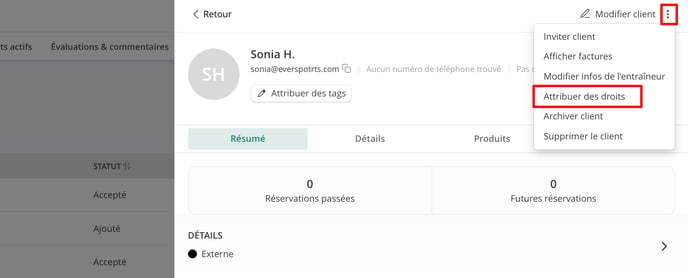
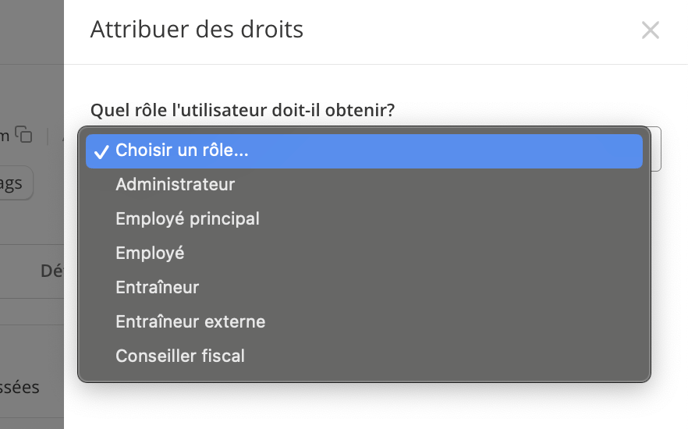
Notes :
-
Vous pouvez modifier ou retirer les droits attribués à tout moment. Pour cela, retournez sur le profil du client, cliquez à nouveau sur les trois points puis sélectionnez "Modifier les droits" ou "Supprimer les droits".
-
Les rôles eux-mêmes sont prédéfinis et ne peuvent pas être modifiés dans le système.
Exemple : si le rôle Enseignant externe ne couvre pas certaines autorisations dont vous avez besoin, vous devrez attribuer un rôle plus élevé — il n’est pas possible d’ajuster directement les permissions de ce rôle.
3. Inviter le professeur dans le système
Une fois le rôle attribué :
-
Cliquez sur "Inviter le client" en bas de la fiche client :

-
L’employé recevra un e-mail d’invitation et pourra définir son propre mot de passe.
🔑 Connexion pour les profs :
- Les professeurs peuvent utiliser les mêmes identifiants en tant qu'élève et professeur.
- En tant que professeur/employé: après avoir accepté l’invitation, ils peuvent se connecter sur app.eversportsmanager.com
- Il n'y a pas d'application mobile pour le Manager, mais ils peuvent ajouter un raccourci sur l'écran d'accueil de leur téléphone, toutes les infos ici.
- 👉 Vous pouvez leur partager cet article pour les aider : Premiers pas pour les professeur·es et employé·es
Vue d’ensemble des rôles et de leurs droits d’accès correspondants:
